
Eğer tercih edersen Komut satırı yöntemleri , Windows 10, dosyalarınızı ve klasörlerinizi bir komut istemi penceresinden silmenize yardımcı olacak birkaç komut sunar. Bu silme işlemini nasıl yapacağınızı göstereceğiz.
Windows 10'da Dosyaları Komut İstemi ile Sil
Dosyaları silmek için
(Klasörler değil) Windows 10'daki komut isteminden, yerleşik kullanabilirsiniz.
Del
emretmek. Bu komut, belirtilen dosyaları PC'nizden kaldırmanıza yardımcı olur.
Uyarı:
Bunu bilmek
Del
Komut, belirtilen dosyayı geri dönüşüm kutusuna getirmeden siler. Bu, dosyanızı silindikten sonra alamadığınız anlamına gelir.
Bunu kullanmak için, önce, Komut İstemi'ni aç . Bunu Başlat menüsünü açarak yapın, "Komut İstemi" aranıyor ve arama sonuçlarının sağındaki "Yönetici olarak çalıştır" seçeneğini tıklatın.
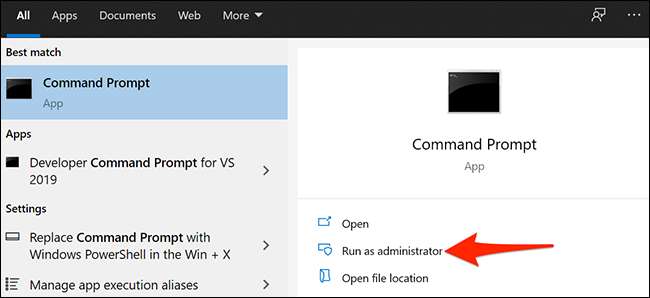
Görünen "Kullanıcı Hesabı Denetimi" isteminde, "Evet" i tıklayın.
Artık bir komut istemi penceresi açın. Burada, aşağıdaki komutu yazın, değiştirin
YOL
Silmek istediğiniz dosyanın tam yolu ile. Ardından ENTER tuşuna basın.
del yolu
Örneğin, masaüstünüze yerleştirilen "myfile.txtt" adlı bir dosyayı silmek için aşağıdaki komutu değiştirmeyi kullanın.
Kullanıcı adı
Kendi kullanıcı adınızla:
DEL "C: \ users \ username \ masaüstü \ myfile.txt"
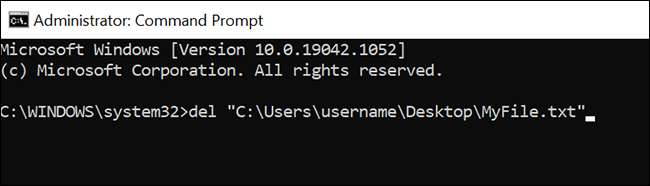
Ve belirtilen dosyanız şimdi depolamanızdan silinir!
Silme işleminizi özelleştirmek için, birkaç parametre kullanabilirsiniz.
Del
Komuta teklifleri.
Örneğin, ekleyebilirsiniz.
/P
Bir dosyayı silmeden önce onayınızı sormak için komut istemini almak için komuta parametre. Benzer şekilde, ekleyebilirsiniz.
/F
Salt okunur dosyalarınızı silmek için komuta parametre.
İşte yukarıdaki komutun eşleştirildiğinde nasıl görünüyor?
/P
parametre:
DEL / P "C: \ Users \ username \ Desktop \ myfile.txt"
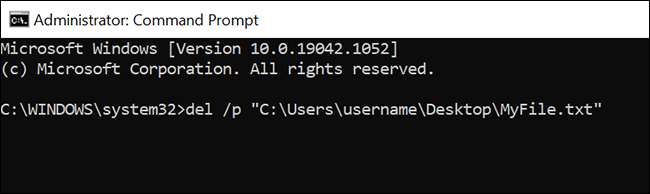
Windows 10'da Komut İstemi ile Klasörleri Sil
PC'nizdeki klasörleri (dizinler olarak da adlandırılır) silmek için, Windows 'yerleşik
rmdir
emretmek. Bu komut, klasörleri ve alt klasörlerini ve içlerinde dosyaları silmenize yardımcı olur.
Uyarı:
Bunu bilmek
rmdir
Komut, klasörleri geri dönüşüm kutusuna taşıymadan kaldırır. Klasörlerinizi bu komutla silindikten sonra geri yükleyemezsiniz.
Bu komutu kullanmak için bir komut istemi penceresi açın. Bunu Başlat menüsünü açarak yapın, "Komut İstemi" aranıyor ve arama sonuçlarının sağındaki "Yönetici olarak çalıştır" seçeneğini tıklatın.
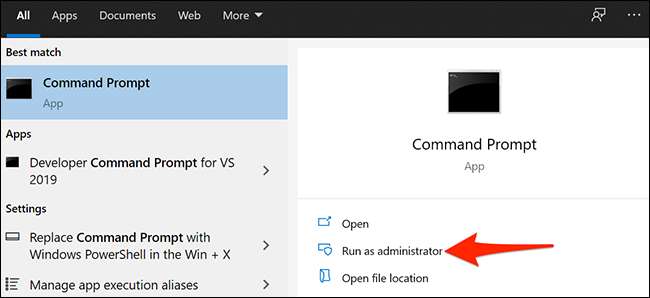
Açılan Komut İstemi penceresinde, aşağıdaki komutu değiştirmeyi yazın.
YOL
Silmek istediğiniz klasörün tam yolu ile. Ardından ENTER tuşuna basın.
Not: Sildiğiniz klasörün herhangi bir dosya veya klasör içermediğinden emin olun. Klasör boş değilse, klasörünüzü silmek için aşağıda verilen ikinci komutu kullanın.
RMDIR yolu
Örneğin, masaüstünüzdeki "MyFolder" adlı bir klasörü silmek için aşağıdaki komutu değiştirmeyi kullanın.
Kullanıcı adı
Kendi kullanıcı adınızla:
rmdir "C: \ kullanıcılar \ username \ masaüstü \ myfolder"
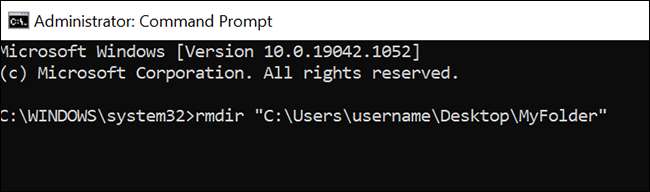
Ve komut, belirtilen klasörü PC'nizden kaldıracak!
Silmek istediğiniz klasörde herhangi bir dosya veya klasör içeriyorsa,
/s
Komuta parametresi ve bu, tüm alt klasörleri ve dosyaları dahil olmak üzere klasörünüzü kaldırır.
rmdir / s "c: \ kullanıcılar \ username \ masaüstü \ myfolder"
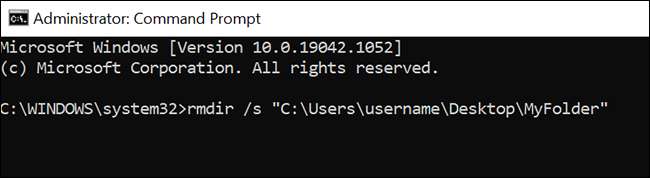
Ve hepsi bu.
DEL komutunun çeşitli kullanımları
İle
Del
Komut, dosyalarınızı çeşitli şekillerde silmek için yaratıcılığınızı kullanabilirsiniz. Örneğin, belirli dosya türlerini kaldırabilirsiniz, yalnızca belirli bir kelimeyi adlarına sahip olan dosyaları ve benzeri dosyaları kaldırabilirsiniz.
Örneğin, geçerli klasörünüzdeki tüm PNG dosyalarını komut istemine silmek için aşağıdaki komutu kullanabilirsiniz:
Uç: Silmek istediğiniz herhangi bir dosya uzantısıyla ".png" ni değiştirmekten çekinmeyin.
del * .png
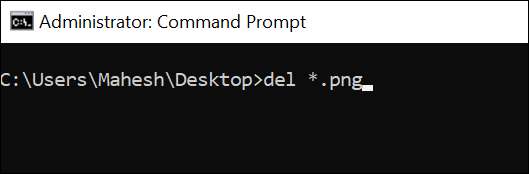
Bu komut, geçerli klasördeki tüm PNG dosyalarını seçer ve bunları siler.
DEL komutunun bir başka yaratıcı kullanımı, isimlerinde belirli bir kelime içeren dosyaları silmektir. Örneğin, adları "Word" ile başlayan tüm dosyaları silmek için aşağıdaki komutu kullanırsınız:
Uç: Belirtilen kelimenizle biten tüm dosyaları silmek için Word'den önce yıldız işareti ekleyin.
DEL "WORD *"
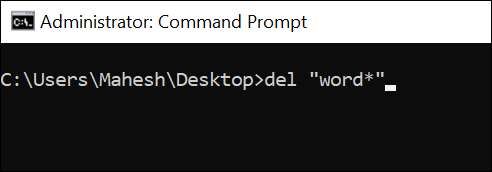
Son olarak, tüm dosyaları geçerli klasörden kaldırmak istiyorsanız, aşağıdaki komutu kullanın:
del *. *
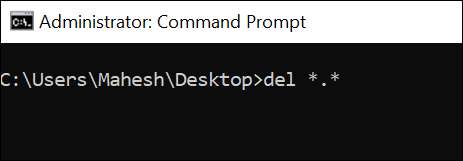
Ve bu şekilde dosya ve klasörleri komut istemi ile siler. Çok kullanışlı!
Dosyaları bu yöntemlerle silmek kesinlikle grafiksel yöntemleri kullanmak kadar sezgisel değildir, ancak bu yöntemlere ihtiyaç duymanız durumunda bu yöntemlere sahip olmak iyidir.
İlgili bir notta, Windows yapabileceğinizi biliyor muydunuz? Geri dönüşüm kutusunu atla Dosyaları silirken?
İLGİLİ: Windows 10'taki dosyaları silmek için geri dönüşüm kutusunu nasıl atlayabilirsiniz?







